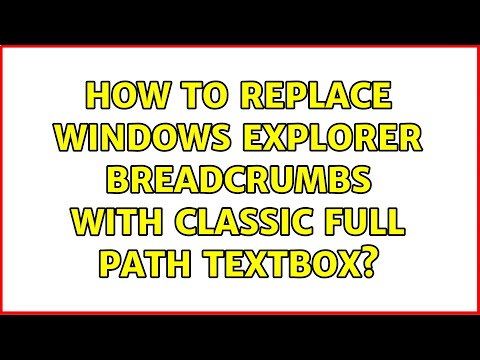Labai kietas įrankis, skirtas paleisti paleisti, analizuoja ir seka viską, kas veikia kompiuteryje, yra Autoruns. Šis patogus mažai naudingumas rodys viską, kas veikia jūsų kompiuteryje paleidus. Žinoma, galite naudoti įmontuotą "Windows" "msconfig" programinę įrangą, tačiau negalėsite gauti pilnos nuotraukos naudojant msconfig. Kita vertus, "Autoruns" pereis ir nurodys viską, kas veikia, ir tvarką, pagal kurią jis pradeda veikti! Čia aš parodysiu skirtumą tarp MSCONGIG ir "Autoruns" programos kompiuteryje, kuriame veikia "Windows Vista".
Čia yra programų ir procesų, kurie paleidžiami, kai prisijungiu prie Vista naudojant komandą MSCONFIG komandų eilutėje, sąrašas. Kaip matote, aš juos panaikinau visais, kas pagerina įkrovos laiką, apie kurį aš paaiškiniau kaip anksčiau. Tai pateikia nemažai programų, bet beveik visų jų.


Peržiūrėję visus procesus, jei nuspręsite, kad tam tikrų nebereikia paleisti paleidžiant, tiesiog panaikinkite šios programos ar proceso žymėjimą. "Autoruns" šią informaciją saugo atsarginę failą, taigi, jei norite ją vėliau atkurti, tai nėra problema.




"Mysicgeek" "Tech Lingo":Dynamic Link Library (DLL) - vykdomųjų funkcijų biblioteka naudojo mano "Windows" programas.